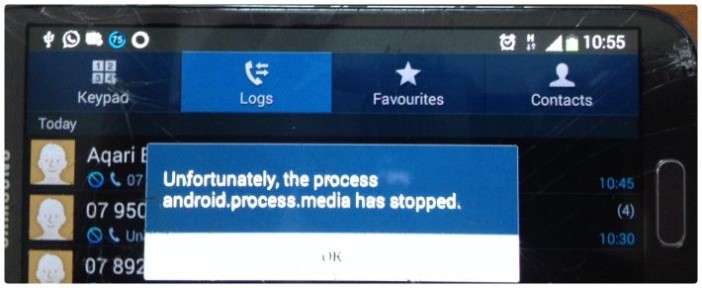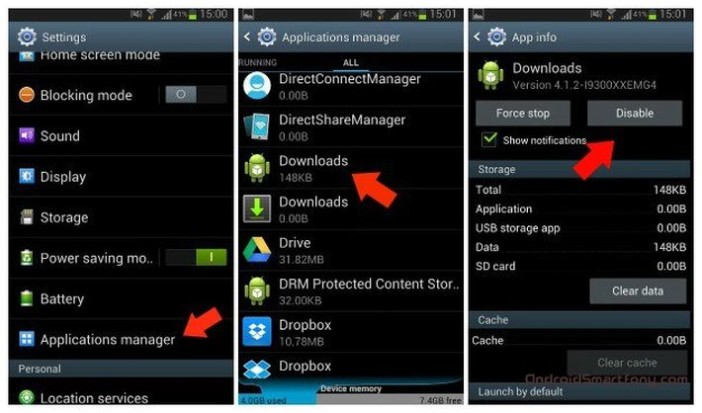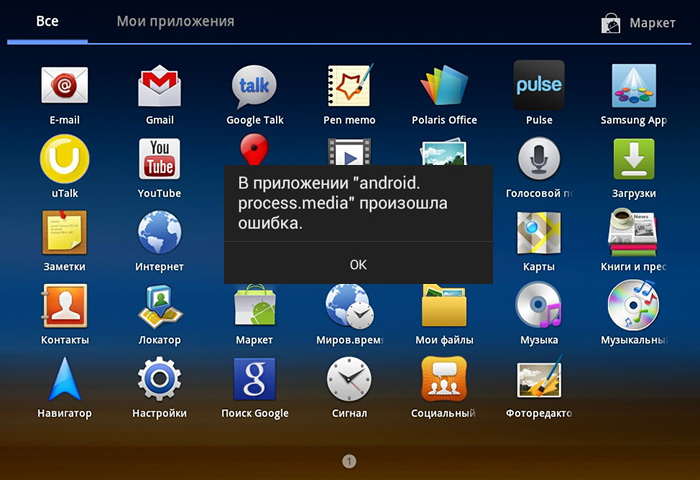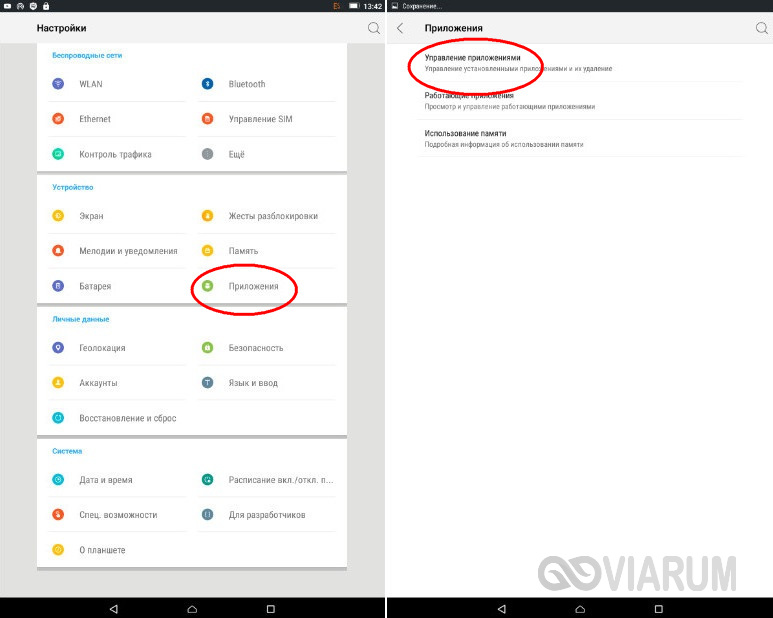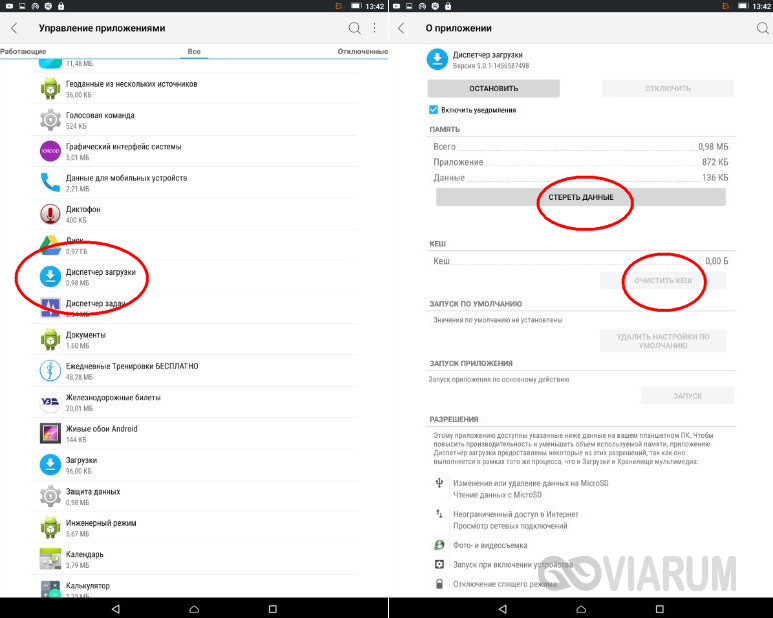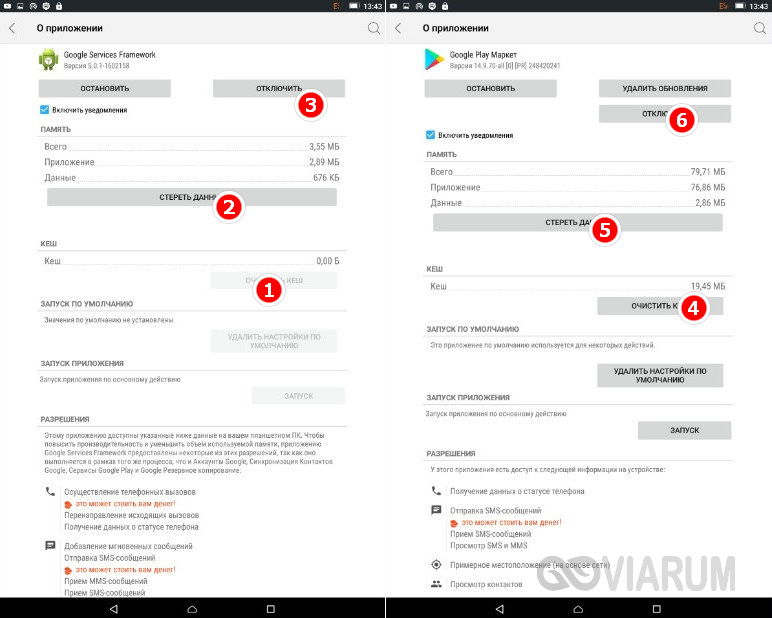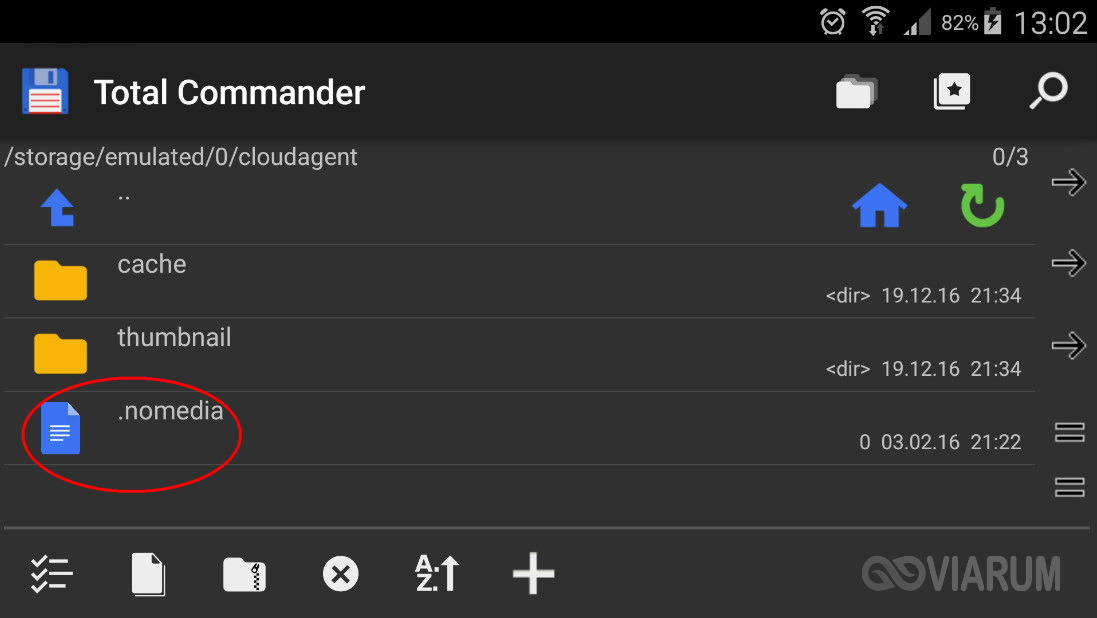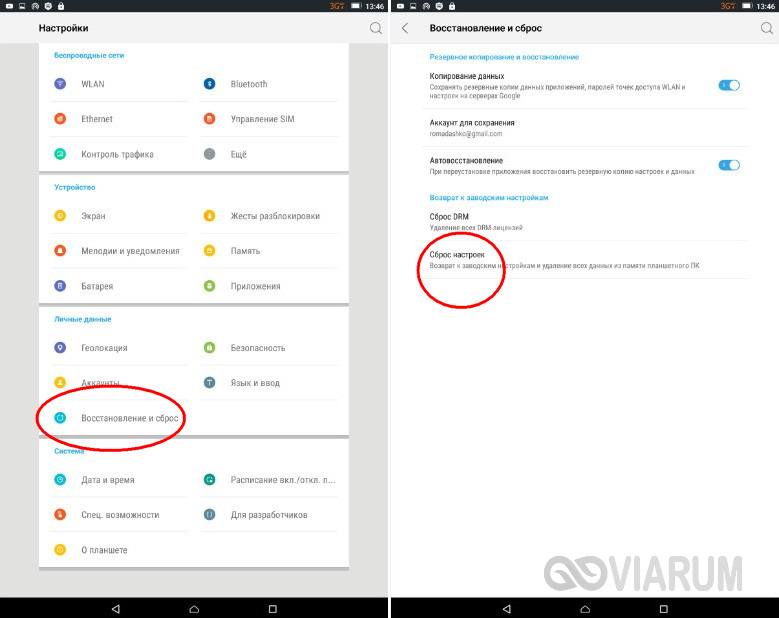Прежде чем обратиться за помощью к специалистам сервисного центра, стоит попробовать справиться с проблемой самостоятельно с помощью несложных манипуляций. Приведенные ниже способы, несмотря на свою простоту, помогли очень многим пользователям.
Метод 1: Очистка кэша и данных
1) Зайдите в «Настройки», затем в «Приложения» и выберите «Все». Листайте вниз строки открывшегося окна, пока не найдёте пункт «Google Services Framework». Там необходимо выполнить очистку кэша и удаление данных;
2) После следуйте далее вниз по меню до пункта «Google Play Маркет». Выберите его, выполните очистку кэша и удаление данных;
3) Теперь нажмите кнопку «Назад» и вернитесь к «Google Services Framework». Принудительно остановите работу сервисов, нажав на кнопку «Отключить», после чего повторите процедуру очистки кэша;
4) Далее откройте Google Play, выберите давшее сбой приложение и, получив сообщение об ошибке, нажмите «OK»;
5) Выключите свое устройство, удерживая в течение нескольких секунд кнопку питания;
6) Снова запустите устройство, вернитесь в раздел «приложения», далее «Google Services Framework» и восстановите работу сервисов, нажав на кнопку «Включить».
Метод 2: проверка синхронизации Google и хранилища мультимедиа
1) Остановите синхронизацию Google. Вы можете сделать это, войдя в «Настройки», далее в «Аккаунты», затем в «Синхронизация», где придется снять все флажки с отмеченных полей;
2) Отключите приложение «Галерея» и удалите его данные. Чтобы сделать это, зайдите в «Настройки», потом в «Приложения» (выберите «Все»), найдите приложение «Галерея», далее «Стереть данные» и «Отключить».
3) Отключите «Диспетчер загрузки», используя ту же последовательность действий, что и в предыдущем пункте.
4) После выполнения этих манипуляций перезагрузите устройство.
5) Проблема должна решиться.
Чтобы убедиться в том, что нормальная работа Android-устройства восстановилась, включите «Диспетчер загрузки», «Галерею» и верните все флажки в пункте «Синхронизация». Если проблема не решена, обратитесь в службу технической поддержки дилерского центра.
На чтение 9 мин. Просмотров 1.6k. Опубликовано Обновлено
Все современные телефоны позволяют пользователям не только связываться с другими людьми, но и снимать видео, делать фотографии, загружать приложения, передавать файлы. Из-за большого количества одновременно выполняемых операций увеличивается риск какой-либо поломки. Если что-то перестало работать, то, возможно, в приложении Android Process Media произошла ошибка.
Содержание
- Причины возникновения ошибки
- Способы устранения
- Простая перезагрузка
- Очистка кэша
- Манипуляции с картой памяти
- Отключение синхронизации с аккаунтом Google
- Сброс настроек
- Обращение в сервисный центр
- Методы предупреждения ошибки
Причины возникновения ошибки
Перед тем как исправить ошибку Android Process Media, необходимо подробно изучить возможные причины её появления. Это поможет лучше понять процесс её возникновения и найти максимально эффективный способ устранения.
Возможные причины неисправности:
Неправильное удаление записанных видео, сделанных фотографий, загруженных файлов или приложений.
- Наличие нескольких папок или файлов, имеющих одинаковое название.
- Загрузка на телефон мультимедийных файлов, формат которых не подходит для телефона.
- Установка приложений из непроверенных источников.
- Несовместимость загружаемых программ с параметрами устройства.
- Заражение операционной системы вирусами.
Если необходимо отремонтировать ноутбук, то можно обратиться сертифицированные сервисные центры. Для ремонта техники лучше обращаться профессионалам, так как это экономит ваши деньги и нервы.
Способы устранения
Если в приложении Process Media Android произошла ошибка, исправить её можно одним из многочисленных способов. Все они довольно простые для понимания, поэтому доступны даже новичкам. Чаще всего такая неисправность возникает на телефонах Sony Xperia, Samsung Galaxy, Lenovo P780, а также других популярных моделях и сериях.
А если вы хотите обратить внимание на других производителей, это можно сделать по ссылке тут.
Простая перезагрузка

Если на дисплее телефона появляется надпись, предупреждающая о том, что Android Process Media остановлен, делать нужно несколько простых манипуляций. Среди них должны быть такие:
- Нажать и удерживать боковую клавишу включения смартфона.
- Через несколько секунд на экране появится окно с вариантами дальнейших действий.
- Из них следует выбрать пункт «Перезагрузка».
- После этого всплывёт другое окно, в котором нужно подтвердить выполнение этой операции.
- Устройство самостоятельно перезагрузится и ошибка устранится.
Если по каким-либо причинам невозможно выполнить перезагрузку таким способом, то можно прибегнуть к радикальному методу — снятие задней крышки телефона и вынимание аккумулятора. После его возвращения на место можно выполнить стандартную загрузку устройства, которая также поможет убрать ошибку.
Очистка кэша
Если перезагрузка не помогла устранить проблему, то следует попытаться максимально очистить оперативную память смартфона. В большинстве случаев в ней хранится большое количество временных файлов, которые нужны только в момент проведения той или иной операции. Для того чтобы убрать их из памяти телефона, необходимо выполнить такие действия:
С главного экрана перейти в папку «Настройки». В большинстве моделей смартфонов (Леново, Самсунг, Сони, Нокиа и другие) на её иконке изображается колесо или шестерёнка.
- На открывшейся странице следует перейти в раздел «Приложения».
- В верхней части дисплея появится несколько окон, среди которых нужно выбрать страницу «Все».
- После перехода появится список всех программ и приложений, установленных на устройстве. Среди них нужно найти программу «Диспетчер загрузки».
- Устройство перейдёт на соответствующую страницу, где нужно поочерёдно нажать на 3 кнопки: «Остановить», «Стереть данные», «Очистить кэш».
После этого нужно вернуться на предыдущую страницу и найти «Хранилище мультимедиа».
- Для этой программы повторяются все те же действия, что и для «Диспетчера загрузки».
- По такому же принципу удаляют временные файлы из приложения «Play Market» и «Google Service Framework».
- На следующем этапе необходимо вернуться в меню настроек и выбрать раздел «Память».
- В нижней его части нажать кнопку «Кэш» и подтвердить удаление данных.
- В самом конце нужно выполнить перезагрузку устройства.
Манипуляции с картой памяти
Очень часто подобная ошибка возникает при совпадении названий каталогов, находящихся во внутренней памяти, с именами папок на установленной карте. Для этого следует просмотреть всё содержимое телефона и найти совпадения.
Дальнейшие действия:
В одном из хранилищ (лучше на карте памяти) следует найти папку или файл с совпадающим именем.
- Затем нажать на него и удерживать до тех пор, пока не появится всплывающее окно.
- В нём следует выбрать пункт «Переименовать».
- Откроется клавиатура для ввода нового имени. Достаточно будет поменять не всё название каталога, а одну его букву или символ.
- Подтверждается действие нажатием кнопки «Сохранить».
- Если такие действия не помогли устранить проблему, то следует проверить карту памяти на работоспособность. Для этого её вынимают из телефона и закачивают какой-либо файл с проверенного сайта. Если операция прошла успешно, то понадобится покупка новой SD-карты или форматирование старой. Наиболее часто пользователи выбирают второй вариант.
Для форматирования следует перейти в «Настройки».
- Затем найти и открыть раздел «Память».
- В нём нужно нажать на кнопку «Форматирование MicroSD».
- В появившемся окне подтверждается выбранное действие.
- После всех этих операций выполняется перезагрузка телефона.
Отключение синхронизации с аккаунтом Google
Иногда ошибка Андроид Процесс Медиа возникает из-за проблем с работой аккаунта Google. Для устранения такой неисправности достаточно просто отключить синхронизацию. Сделать это можно следующим способом:
В главном меню находят «Настройки» и переходят в них.
- В разделе «Личные данные» следует перейти в подраздел «Аккаунты».
- В появившемся окне отобразятся все сервисы, к которым подключён смартфон.
- Из них нужно выбрать «Google».
- Среди появившихся данных следует нажать на название электронной почты, на которую зарегистрирован синхронизированный аккаунт.
- На открывшейся странице снимают все установленные галочки.
- После завершения этого этапа происходит возвращение в меню настроек устройства.
Там необходимо найти раздел «Приложения» и перейти в него.
- В новом окне нажать «Все», а затем «Галерея».
- На странице этого приложения нужно поочерёдно нажать на «Остановить» и «Стереть данные».
- Аналогичные действия выполняют и для сервиса «Диспетчер загрузок».
- Последним этапом будет перезагрузка устройства.
Сброс настроек
Если ни один из способов не позволил добиться нужно результата, то остаётся последний вариант — сброс всех настроек устройства до заводских. Его можно использовать только в крайнем случае, так как он повлечёт за собой удаление всех данных, имеющихся на внутренней памяти.
Правильная последовательность действий:
Все важные файлы и приложения переносят с телефона на компьютер, планшет, или какой-либо внешний носитель (например, флешка).
- Только после этого переходят в приложение «Настройки». Найти его можно на главном экране либо во вспомогательном окне.
- После открытия настроек ищут и открывают раздел «Восстановление и сброс».
- В нём нажимают на пункт «Сброс настроек».
- Выполняемое действие подтверждается повторным нажатием кнопки «Сброс».
В результате этих действий произойдёт удаление всей информации из памяти устройства, а также возврат к заводским настройкам. Перезагрузившийся смартфон будет выглядеть точно так же, как и при первом запуске.
Обращение в сервисный центр
Если все перечисленные методы устранения ошибки не помогли, то рекомендуется обратиться в сервисный центр. При этом следует подробно рассказать специалистам о самой проблеме и способах устранения, которые были применены. Если устройство находится на гарантии и есть уверенность в том, что проблема появилась не по вине владельца телефона, то можно рассчитывать на замену или полный возврат средств.
Основные нюансы обращения в сервисный центр:
- Перед сдачей смартфона в ремонт, необходимо предоставить правильно заполненный гарантийный талон. Только в этом случае можно будет рассчитывать на бесплатную помощь. В нём обязательно должна быть указана информация о наименовании устройства, его серийный номер, дата покупки и продолжительность гарантийного обслуживания. Если чего-либо нет, то ремонт будет выполняться за деньги владельца смартфона.
Если специалисты сервисного центра установят, что ошибка была вызвана вирусами, переустановкой программного обеспечения, использованием несовместимых устройств, то ремонт нужно будет делать за счёт владельца.
- Гарантия также не распространяется на смартфоны, имеющие механические повреждения или следы от несанкционированного вскрытия корпуса.
- Владелец будет платить за ремонт даже в том случае, если сбой в работе телефона произошёл по вине приложения или файла, скачанного с официального сайта.
Методы предупреждения ошибки
Для того чтобы не тратить время на устранение неисправности, её нужно предупредить. Для этого следует брать во внимание советы специалистов, занимающихся ремонтом и настройкой мобильных устройств. Чтобы не произошла ошибка Андроид Процесс Медиа, делать нужно несколько простых операций. Среди них можно применять такие:
|
Профилактика |
Описание |
| Периодически упорядочивать файлы, загруженные на память устройства. | Не рекомендуется хранить все данные в одной папке, так как это не только создаст дополнительные трудности при поиске, но и значительно увеличит продолжительность загрузки. |
| Регулярно удалять неизвестные и неиспользуемые приложения. | Это будет полезно не только для предупреждения ошибки, но и для вирусной безопасности устройства. |
| Установить загрузку скачиваемых приложений и файлов на внутреннюю память устройства. | . В большинстве случаев пользователи загружают всю информацию на карту памяти, что становится причиной её переполнения. Из-за этого будет постоянно увеличиваться нагрузка на операционную систему и повысится вероятность возникновения неисправности. |
| Создать во всех системных папках Android пустой файл и назвать его «.nomedia». | Это поможет исключить сканирование объёмных каталогов, что значительно снизит нагрузку на устройство. |
| Регулярно устанавливать обновления операционной системы Android. | Их создатели знают о наличии всех ошибок и стараются выпускать модернизированные версии, которые помогут избежать неисправности. |
Последний метод предупреждения ошибки Андроид Процесс Медиа считается наиболее эффективным. Это обусловлено тем, что большинство смартфонов, работающих на операционной системе Андроид 4.3 и выше, имеют специальные функции, помогающие предотвратить неисправность.
Для того чтобы выполнить обновление Android вручную, необходимо сделать следующее:
- На устройстве открыть приложение «Настройки».
В нижней части списка следует найти надпись «Система».
- После перехода в этот раздел осуществляют поиск пункта «О телефоне». В нём перечислена вся информация об устройстве, в том числе и о текущей версии операционной системы.
- Из предложенного списка выбирают пункт «Обновление системы».
- После его нажатия устройство самостоятельно начнёт поиск доступных для скачивания обновлений.
- Как только завершится этого процесс, появятся доступные варианты.
- Из них следует выбрать тот, который был создан позже остальных.
- Начать загрузку можно нажав на соответствующую кнопку и подтвердив выполняемое действие. Во время всего процесса нельзя отключать смартфон, поэтому следует заранее позаботиться о полной зарядке аккумулятора устройства.
Ошибка в приложении Android PM считается одной из наиболее распространённых. Однако если знать, как её устранить и выполнять все профилактические мероприятия, то можно навсегда забыть о такой проблеме.
Загрузка …
На чтение 4 мин.

Во время установки приложений порой встречаются проблемы. Внезапно вам не удаётся установить программу или игру из Play Market или просто запустить программу. Как сообщает система, «в приложении Android Process.media возникла ошибка». Как её исправить? Попробуем рассмотреть самые частые случаи.
Содержание
- Что такое android.process.media
- Как исправить ошибку
- Как избежать проблемы
Android.process.media – процесс, отвечающий за учёт всех медиаданных смартфона. Все ваши фотографии и другие изображения, аудио- и видеозаписи не просто хранятся в системе, но и учитываются приложениями. Так, видеоплейер почему-то не требует, чтобы вы вручную открывали различные файлы, а сразу предлагает вам список видео? То же самое и с проигрывателем аудио, и с галереей, особенно если вы используете сторонние приложения вроде QuickPic.
Почему в процессе возникает ошибка? В первую очередь – из-за некорректностей файловой системы. Файлы удаляются некорректным способом. Большое количество картинок и эскизов перегружает систему. Видео не всегда имеют нужный формат. Даже наличие двух папок для фотографий под одним именем на внешней и внутренней флэшке способно стать причиной для проблем с процессом! Неудивительно, что контроль медиа порой даёт сбои.
[su_note]Отметим, что на Android 4.3 и более поздних версиях эта ошибка встречается крайне редко. Но если вы пользуетесь более ранними версиями, сбой process.media может серьёзно помотать ваши нервы.[/su_note]

Как исправить ошибку
Метод устранения ошибки основан на том, что ошибка процесса имеет своей причиной несоответствие кэша реальным медиа-данным. А раз так, следует удалить весь кэш, имеющий отношение к содержимому памяти смартфона или планшета.
Поэтому:
[su_list icon=»icon: android» icon_color=»#006905″]

- Откройте «Настройки»
- Выберите пункт «Приложения»
- Найдите приложение «Диспетчер загрузки» и откройте его
- Удалите данные приложения
- Вернитесь, выберите приложение «Хранилище мультимедиа»
- Удалите данные и этого приложения
- Перезагрузите смартфон или планшет[/su_list]
После того, как вы это сделаете, оба приложения будут вынуждены обновить свои данные и привести их в соответствие с настоящим содержимым памяти. Теперь ошибка не должна повторяться, а монитор медиа будет работать корректно.
Есть и ещё один достаточно радикальный путь решения. Если в вашем устройстве есть внешняя карта памяти, то просто извлеките её и после этого устанавливайте приложения через Google Play. Однако у этого пути есть свои недостатки:
[su_list icon=»icon: android» icon_color=»#006905″]
- Карту памяти извлекать не всегда удобно. В особенности если слот для неё находится под аккумулятором или просто закрыт чехлом.
- Частое извлечение опасно и для карты, и для слота.
- Вам придётся делать это каждый раз, когда вам нужно установить приложение.
- Приложения будут устанавливаться во внутреннюю память, которая, как известно, не резиновая.[/su_list]
Карту памяти также можно отформатировать прямо в смартфоне или планшете. Скопируйте все ценные данные, чтобы затем переписать их обратно, уже в упорядоченном виде. Но это достаточно долгий процесс, особенно если карта большого объёма.
Поэтому, разумеется, лучше использовать первый способ.

Как избежать проблемы
Если для вашего смартфона вышло обновление до версии 4.3 Jelly Bean или более свежей, лучше установить его. Оптимизация файловой системы и работы с картой памяти сделала своё дело. В Интернете практически не встречается сообщений о проблемах с android.process.media на свежих версиях этой операционной системы.
Ещё один полезный приём – создать пустой файл с именем .nomedia и поместить его во все папки, которые не нужно мониторить. Тогда монитор медиа будет учитывать только те папки, где этого файла нет, что снизит вероятность ошибок. Многие приложения (то же QuickPic) умеют делать это автоматически, надо только исключить папку из обзора через настройки.

Несмотря на то что тестированию программного обеспечения уделяется довольно много времени, ошибки в его работе неизбежны и с ними может столкнуться каждый. Рассмотрим причины возникновения ошибки с приложением «android. process. media», а также методы её устранения.
Увидеть сообщение «В приложении android. process. media. произошла ошибка» чаще всего можно при работе с файловой системой своего устройства. В первую очередь это касается загрузки файлов и их перемещения в системе. То есть, когда вы работаете с любым приложением по скачиванию или структурированию файлов, вы имеете шанс наткнуться на эту ошибку. Происходит она, когда создаётся противоречие в названии или расположении файлов, а также по причине ошибок в коде программного обеспечения, которое с этими файлами работает.
Стоит уточнить, что на версиях android начиная с 4.3 Jelly Bean и выше, вероятность столкнуться с этой ошибкой крайне невысока. Разработчики постоянно работают над программным обеспечением и как следствие в новых версиях эта ошибка практически не возникает.
Способы исправления
Так как эта ошибка часто возникает из-за того, что кеш файлов в программе не соответствует реальному их расположения, один из самых простых способов исправить эту ошибку, это удалить весь кеш который имеет к этому отношение.
Очистка кэша
- Откройте меню «Настройки» вашего устройства.
Откройте меню «Настройки» вашего устройства - Выберите пункт «Приложения»
Выберите пункт «Приложения» - Найдите там приложение Downloads (Загрузки) и выберите его. В некоторых версиях устройства, это приложение будет называться «Диспетчер загрузок».
Найдите там приложение «Downloads» (Загрузки) и выберите его - Нажмите кнопку «Очистить кеш». А также для надёжности, можете выбрать пункт «Стереть данные», чуть выше. Это не повлияет на целостность ваших файлов.
Нажмите кнопку «Очистить кеш» - Повторите шаги 4–5, для приложения File Manager (Диспетчер файлов), а также сервисов Google, таких как Google музыка или Google Services Framework.
Повторите тоже самое для других приложений
Если все эти шаги не помогли, есть и другие, более радикальные методы. К примеру, вы можете отформатировать карту памяти, на которую производится установка приложений. Это наверняка устранить причину ошибки, но при этом вы потеряете все установленные на эту карту памяти данные.
Сброс настроек
- Откройте меню «Настройки» вашего устройства.
Откройте меню «Настройки» вашего устройства - Выберите пункт «Восстановление и сброс».
Выберите пункт «Восстановление и сброс» - Найдите там строку «Сброс настроек» и выберите её.
Найдите там строку «Сброс настроек» и выберите её - Внимательно изучите предупреждение о том, какие именно файлы и данные будут удалены.
- Нажмите «Сбросить настройки телефона»
Изучите информацию перед тем как нажимать кнопку
После этого ваш телефон будет отформатирован и, скорее всего, проблема с «android. process. media» будет устранена.
Если же вам срочно нужно установить приложение, но форматировать устройство является для вас неприемлемым, вы можете попробовать установить его во внутреннюю память устройства. Разумеется, необходимо чтобы там был достаточный объем памяти для установки. Для установки во внутреннюю память, достаточно извлечь внешнюю карту памяти из устройства.
Как убрать ошибку, отключив синхронизацию с Google
Ещё одним способом решения проблемы является отключение синхронизации файловой структуры с сервисами Google.
- Откройте меню «Настройки» вашего устройства.
Откройте меню «Настройки» вашего устройства - Выберите пункт «Аккаунты»
Выберите пункт «Аккаунты» - Вызовите выпадающее меню.
Вызовите выпадающее меню - Уберите галочку «Автосинхронизация данных»
Уберите галочку «Автосинхронизация данных»
Видео: как исправить некорректную работу в android. process. media
И также есть несколько общих советов, которые помогут вам справиться с этой проблемой в частных случаях.
- Всегда обновляйте приложения, которыми пользуетесь. Во многих более свежих версиях программного обеспечения, причина возникновения подобной ошибки может быть уже устранена.
- Можно обновить саму прошивку устройства до более свежей версии. Как было указано ранее, после версии android 4.3 эта ошибка возникает крайне редко.
- Если другие методы не помогают, можно просто исключить папки из проверки файловой структуры. Это можно сделать как через специальные приложения вроде QuickPic, так и самостоятельно, создав пустой файл с разрешением «.nomedia» во всех папках, которые вы хотите исключить из общей проверки.
Мы изучили основные возможные причины возникновения ошибки «android. process. media», а также методы исправления этой ошибки. Пользуйтесь актуальным программным обеспечением и шанс повторного появления этой ошибки будет сведён к минимуму.
- Распечатать
Оцените статью:
- 5
- 4
- 3
- 2
- 1
(19 голосов, среднее: 4.1 из 5)
Поделитесь с друзьями!
Содержание:
- 1 Стандартная перезагрузка
- 2 Удаление программ не из Магазина Гугл
- 3 Чистка кэша
- 4 Исключение папки из числа сканируемых
- 5 Жесткий сброс
- 6 Профилактика
- 6.1 Автор публикации
- 6.2
admin
Работа над улучшением операционной системы Android ведется постоянно: совершенствуется юзабилити, расширяются функциональные возможности и устраняются найденные баги. Но все же время от времени пользователям приходится сталкиваться с разного рода сбоями в работе системы, например, довольно распространена ошибка «процесс android process media остановлен». Обычно она возникает при установке и запуске приложений, предназначенных для работы с мультимедийным контентом.
Появление ошибки связано со сбоем системной службы android.process.media, отвечающей в операционной системе Андроид за классификацию медиа файлов. Данная функция существенно облегчает пользователю управление мультимедийным контентом. Так, именно благодаря android.process.media при запуске приложения «Галерея» вы видите только изображения и видео, а не все файлы как в Проводнике. Эта же служба ассоциирует мультимедийные файлы с приложениями, в которых они должны воспроизводиться. Но что же может стать причиной ее остановки?
Сообщение о том, что произошла ошибка android.process.media, часто является следствием повреждения файловой системы, вмешательства пользователя в конфигурацию Андроид, принудительного некорректного удаления интегрированных в ОС приложений, конфликта папок. С этой ошибкой также можно столкнуться после установки несертифицированного ПО со сторонних источников. В последнем случае причина неполадки, как правило, кроется в коде самих программ. Итак, вы получили уведомление «В приложении android process media произошла ошибка», как исправить ситуацию?
Стандартная перезагрузка
Если раньше сталкиваться с проблемой не приходилось, попробуйте для начала просто перезагрузить устройство. Этот нехитрый способ помогает устранить неполадки, вызванные временными сбоями в работе операционной системы и ее служб. При отсутствии положительного результата придерживаемся следующего плана действий.
Удаление программ не из Магазина Гугл
Если незадолго до появления ошибки вы устанавливали какие-нибудь программы, скачав их не из Google Play, а из сторонних источников, удалите их. Не исключено, что это ПО содержит баги. Старайтесь устанавливать приложения (любые) не на SD-карту, а в память устройства. Замечено, что ошибка android.process.media чаще возникает при работе приложений, установленных или перемещенных на съемную карту памяти.
Чистка кэша
Весьма эффективным решением проблемы является очистка временных данных приложений Диспетчер загрузки или Загрузки, Хранилище мультимедиа, Google Services Framework и Play Маркет. Здесь всё достаточно просто. Зайдите через настройки в раздел Приложения – Управление приложениями, перейдите в категорию «Все», отыщите «Диспетчер загрузки» и откройте его. Затем в управлении приложениями нажмите сначала кнопку «Очистить кэш», а затем кнопку «Очистить данные».
То же самое проделайте в отношении приложения «Хранилище мультимедиа». Если указанных действий оказалось недостаточно для устранения неполадки, очистите кэш и данные службы Services Framework и Магазина Google. Выполнив очистку, остановите работу этих приложений, а затем перезагрузите устройство и заново запустите программы.
Исключение папки из числа сканируемых
Снизить вероятность сбоя службы android.process.media можно путем исключения не содержащих мультимедийного контента каталогов из сканируемых областей файловой системы. Для этого в каждую такую папку необходимо поместить пустой текстовый файл с именем .nomedia. Также запретить сканирование позволяют сторонние приложения, к примеру, QuickPic и ему подобные.
Жесткий сброс
Если ничего не помогло, придется прибегнуть к так называемому Hard Reset – жесткому сбросу устройства с восстановлением заводских настроек. Осуществляется процедура через общие настройки, раздел «Восстановление и сброс». Метод эффективный, однако он приводит к потере все личных данных и установленных приложений, так что если решите им воспользоваться, обязательно создайте резервную копию всех важных файлов.
Профилактика
От ошибки «процесс android process media остановлен» никто не застрахован, тем не менее, вы можете снизить риск ее появления, прислушавшись к нашим советам. Во-первых, не пренебрегайте обновлениями операционной системы и прошивки – в последних версиях Андроид ошибка встречается намного реже. Во-вторых, не пытайтесь на рутированных устройствах перенести системные приложения на карту памяти, так как это почти наверняка вызовет неполадки в их работе.
Автор публикации
0
Комментарии: 7Публикации: 618Регистрация: 01-12-2013